Als u een groot aantal muziekbestanden op de iPhone hebt, of deze nu zijn gekocht bij iTunes of zijn gedownload van sociale media, moet het moeilijk zijn om muziek over te dragen van iPhone naar iPad.
Waarom? Wanneer u iTunes gebruikt om muziekbestanden te synchroniseren tussen verschillende iOS-apparaten, kunt u alleen de gekochte synchroniseren. Wat betreft iCloud, dat kan nummers overbrengen van iPhone naar iPad met een beperkte omvang.
Dit artikel deelt 3 meest gebruikte methoden om muziekbestanden over te brengen van iPhone naar iPad. U kunt meer informatie krijgen over het proces, de voor- en nadelen van deze methoden. Lees gewoon het artikel om de gewenste oplossing dienovereenkomstig te kiezen.

- Deel 1: muziek overbrengen van iPhone naar iPad (gekocht / gedownload)
- Deel 2: muziek synchroniseren van iPhone naar iPad met iTunes
- Deel 3: muziek kopiëren van iPhone naar iPad met iCloud
Deel 1: Muziek overzetten van iPhone naar iPad (gekocht / gedownload)
Wanneer u een aantal favoriete liedjes van uw vrienden op de iPhone ontvangt, moet u een afspeellijst maken en muziekbestanden van de iPad naar de iPhone overbrengen. MobieTrans biedt de beste methode om muziek over te brengen van iPhone naar iPad. Of u nu de geselecteerde nummers of alle muziekbestanden op de iPhone wilt overbrengen, u kunt een geschikte oplossing binnen het programma vinden.
- Bewerk informatie, maak afspeellijsten, verwijder en nog meer functies om de muziekbestanden te beheren die moeten worden overgedragen.
- Breng eenvoudigweg geselecteerde muziek of alle nummers binnen in een flexibele oplossing.
- Synchroniseer zowel gekochte muziekbestanden als de gedownloade bestanden tussen apparaten.
- Muziek overbrengen van pc naar iPhone / iPad, van iPhone / iPad naar pc zonder iTunes.
Stap 1. Verbind iPad en iPhone met de computer
Nadat u de iPhone-software voor muziekoverdracht hebt gedownload en geïnstalleerd, kunt u zowel de iPhone als de iPad met de originele USB-kabels op uw computer aansluiten. Het programma kan bestanden voor beide apparaten detecteren als u op de optie "Vertrouw op de computer" tikt.

Stap 2. Kies de muziekbestanden die moeten worden overgezet
Klik op de optie "Muziek" aan de linkerkant, vervolgens kunt u aan de rechterkant de gewenste nummers selecteren om over te zetten. Naast de muziekbestanden kunt u ook muziekvideo's en andere bestanden kiezen om van iPhone naar iPad over te zetten.

1 Oplossing: Maak een afspeellijst voor de muziekbestanden
Natuurlijk kunt u ook op de gewenste nummers klikken om een afspeellijst te maken. Of de bestanden nu worden gedownload van online sociale media of gekochte items van iTunes, u kunt zonder probleem een gewenste afspeellijst combineren.
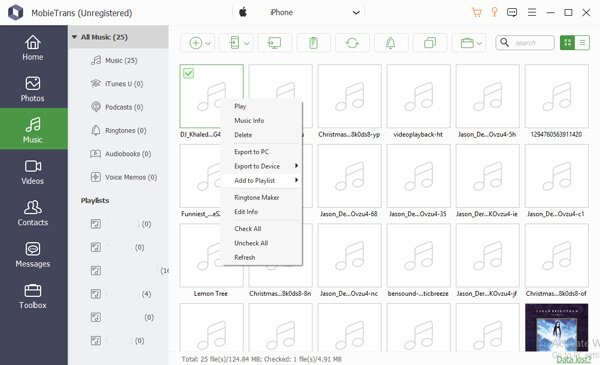
2 Oplossing: Breng alle muziekbestanden over met één klik
Als u al uw muziek van iPhone naar iPad moet overzetten, kunt u de optie "Phone to Phone" kiezen om de bestanden met één klik over te zetten tussen iPhone en iPad.

Stap 3. Muziek overbrengen van iPhone naar iPad
Klik daarna op de optie "Exporteren naar" en kies de knop "Mijn iPad" om muziekbestanden van iPhone naar iPad te kopiëren. Het duurt enkele minuten om alle bestanden naar uw iPad over te zetten. Nu kunt u onderweg naar de nummers op de iPad luisteren, waar u maar wilt.
Deel 2: Muziek synchroniseren van iPhone naar iPad met iTunes
Welke muziekbestanden kun je synchroniseren met iTunes? Als u muziek van iPhone naar iPad wilt overbrengen, moet u de ondersteunde bestanden van tevoren kennen. Bekijk meer details over wat doet iTunes een back-up.
Apple biedt alleen de oplossing om gekochte albums, nummers, afspeellijsten, films, tv-programma's, podcasts, boeken en audioboeken over te zetten. Hier is het gedetailleerde proces om nummers van iPhone naar iPad over te zetten.
Stap 1. Download en installeer de nieuwste versie van iTunes op uw computer. Sluit vervolgens de iPhone aan op uw computer met de originele USB-kabel. Klik op de apparaatknop in de linkerbovenhoek van het iTunes-venster om toegang te krijgen tot de optie "Muziek" in het linkermenu.
Stap 2. Daarna kunt u de optie "Muziek synchroniseren" vinden om alle bestanden met "Gehele muziekbibliotheek" over te zetten, of geselecteerde gewenste muziekbestanden met "Geselecteerde afspeellijsten, artiesten, albums en genres". U kunt muziekvideo's en spraakmemo's toevoegen wanneer u muziek overzet van iPhone naar iPad.
Stap 3. Kies de gewenste afspeellijsten, artiesten, albums of genres volgens uw vereisten. Klik op de knop "Toepassen" om muziek over te zetten tussen iPhone en iTunes. Nadat u muziek van iPhone naar iPad hebt overgezet, kunt u genieten van de nummers op uw iPad.

Is het mogelijk om persoonlijke muziekbestanden toe te voegen aan iTunes?
Is er een methode om persoonlijke muziekbestanden toe te voegen aan iTunes? Wanneer u een niet-iTunes-gekochte muziek op uw iPhone moet overbrengen, moet u ervoor zorgen dat u de bestanden eerst naar iTunes importeert. Vervolgens kunt u muziekbestanden van iPhone naar iPad overbrengen.
U kunt ze naar het Dock van de toepassing op uw computer slepen, of 'Bestand' > 'Toevoegen aan bibliotheek' kiezen en de muziekbestanden selecteren. U kunt vóór het overbrengen een map voor de muziekbestanden maken. Maar niet alle muziekbestanden worden door iTunes ondersteund. Mogelijk kunt u de gedownloade bestanden ook niet naar iTunes importeren.
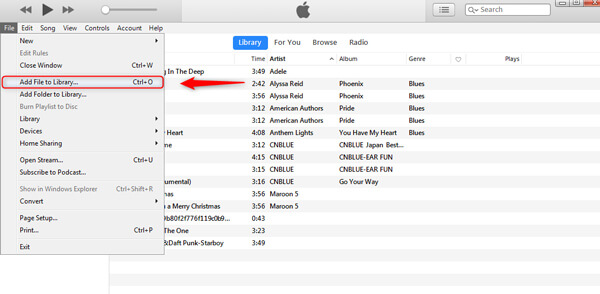
Deel 3: Hoe muziek kopiëren van iPhone naar iPad met iCloud
Als u al bent geabonneerd op de service van iCloud, kunt u gemakkelijk muziekbestanden van de iPhone naar de iPad kopiëren. Zorg ervoor dat u dezelfde Apple ID gebruikt voor zowel iPhone als iPad. Hierna kunt u het proces volgen om muziekbestanden over te zetten van iPhone naar iPad met iCloud.
Stap 1. Ga naar "Instellingen"> "Muziek" om de "iCloud-muziekbibliotheek" in te schakelen. Als de optie niet beschikbaar is, kun je je van tevoren aanmelden voor Apple Music of iTunes Match.
Stap 2. Daarna zullen de muziekbestanden worden geüpload in iCloud Music Library. Het bevat de nummers, albums en afspeellijsten van Apple Music. Wijzigingen die u in uw bibliotheek aanbrengt, worden gesynchroniseerd op alle apparaten binnen hetzelfde Apple-account.
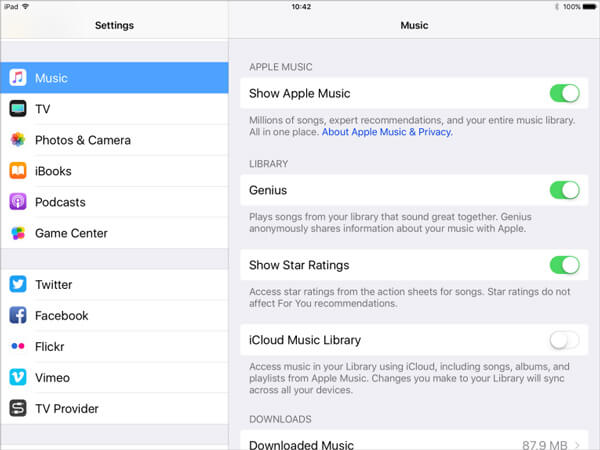
Stap 3. Nadat u zich hebt aangemeld bij de iCloud op de iPad, wordt u gevraagd om de muziek op uw apparaat te bewaren. Als u de muziek wilt behouden, worden de originele bestanden toegevoegd aan iCloud Music Library. Of anders worden de muziekbestanden op je iPad vervangen door de inhoud van je iCloud-muziekbibliotheek.
Conclusie
Wanneer je muziekbestanden of zelfs een afspeellijst van iPhone naar iPad moet overbrengen, kun je de gewenste oplossing uit het artikel kiezen. Als u alleen de gekochte exemplaren wilt downloaden, kunt u iTunes of iCloud gebruiken om muziekbestanden te synchroniseren tussen verschillende iOS-apparaten.
MobieTrans is de ultieme oplossing voor het overbrengen van muziek tussen iPhone en iPad met zowel gekochte muziekbestanden als gedownloade muziekbestanden. Als u vragen hebt over het synchroniseren van bestanden tussen iPhone en iPad, kunt u meer gedetailleerde informatie in het artikel delen.
Voor meer onderwerpen over iPad overdracht, bezoek hier.




